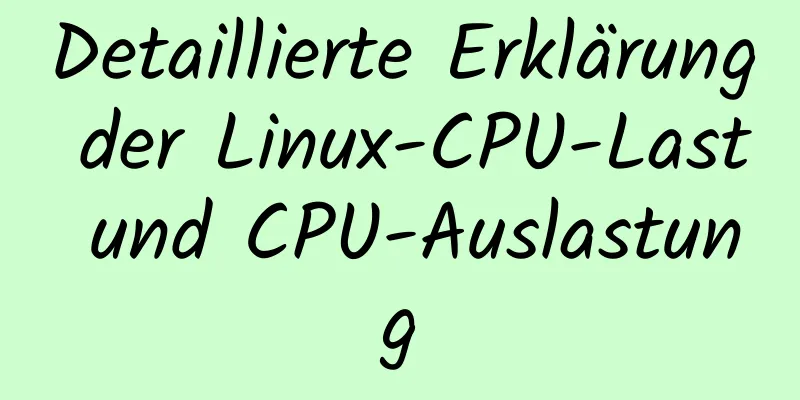So legen Sie Verknüpfungssymbole in Linux fest

|
Vorwort Durch das Erstellen von Verknüpfungen in Linux können Anwendungen schneller geöffnet werden. Hier stelle ich euch eine Methode vor, die ich nach vorheriger Prüfung einiger Informationen auch zusammengestellt habe und die ich gerne mit euch teilen möchte. Übrigens, nach dem Öffnen einer Anwendung unter Linux erscheint in der vertikalen Anwendungsleiste links (die vertikale, deshalb nenne ich sie Anwendungsleiste) das entsprechende Programm-Thumbnail. Klicken Sie mit der rechten Maustaste auf das Thumbnail, um das Menü aufzurufen. Im Menü können Sie wählen, ob Sie es an der Anwendungsleiste fixieren möchten. In Zukunft können Sie hier auf das Anwendungs-Thumbnail klicken, um die Anwendung zu starten. So geht's: 1. Geben Sie ein Verzeichnis ein /usr/share/anwendungen 2. Kopieren Sie eine vorhandene ähnliche Datei (hier werde ich sie gemäß Eclipse schreiben). cp xxxxx.desktop eclipse.desktop 3. Ändern Sie die kopierten Dateien vim eclipse.desktop 4. Inhalt hinzufügen als [Desktop-Eintrag] Kodierung=UTF-8 Name=Finsternis Kommentar=Eclipse IDE Exec=/home/Ihr eigenes Verzeichnis/opt/soft/eclipse-jee-neon/eclipse Icon=/home/Ihr eigenes Verzeichnis/opt/soft/eclipse-jee-neon/icon.xpm Terminal=false StartupNotify=true Typ=Anwendung Kategorien=GNOME;Entwicklung; Zusammenfassen Das Obige ist der vollständige Inhalt dieses Artikels. Ich hoffe, dass der Inhalt dieses Artikels einen gewissen Lernwert für Ihr Studium oder Ihre Arbeit hat. Wenn Sie Fragen haben, können Sie eine Nachricht hinterlassen. Vielen Dank für Ihre Unterstützung von 123WORDPRESS.COM. Das könnte Sie auch interessieren:
|
<<: Lösung für das Problem, dass die InnoDB-Engine beim Starten von MySQL deaktiviert wird
>>: Mysql verwendet Einfügen, um mehrere Datensätze einzufügen und Daten stapelweise hinzuzufügen
Artikel empfehlen
Vue.js implementiert Erläuterungen zum Tab-Umschalten und Farbwechseln
Bei der Implementierung dieser Funktion konnte di...
So konvertieren Sie eine Spalte mit durch Kommas getrennten Werten in Spalten in MySQL
Vorwort Manchmal stößt man auf Geschäftstabellen,...
Der einfachste Weg, das MySQL-Root-Passwort zurückzusetzen
Meine MySQL-Version ist MySQL V5.7.9, bitte verwe...
Verwendung des Linux-Stat-Befehls
1. Befehlseinführung Der Befehl stat wird verwend...
Detaillierte Analyse von MySQL-Deadlock-Problemen
Vorwort Wenn sich unser Geschäft in einem sehr fr...
Detaillierte Erklärung der dynamischen Angular-Komponenten
Inhaltsverzeichnis Anwendungsszenarien So erreich...
Der Dienst für die dekomprimierte Version von MySQL 5.6 kann aufgrund des Systemfehlers 1067 nicht gestartet werden
Notieren Sie den Fehler, der mich heute den ganze...
So implementieren Sie Nginx Reverse Proxy und Load Balancing (basierend auf Linux)
Probieren wir hier den Reverse-Proxy von Nginx au...
Nachdem Idea das Webprojekt veröffentlicht hat, kann der Tomcat-Server das Projekt und seine Lösung nicht finden
Überblick Das Projekt wurde erfolgreich erstellt ...
Ubuntu16.04 erstellt eine php5.6-Webserverumgebung
Ubuntu 16.04 installiert standardmäßig die PHP7.0...
Vue-Kapselungskomponententool $attrs, $listeners-Verwendung
Inhaltsverzeichnis Vorwort $attrs Beispiel: $list...
Analyse der Initialisierung des Quellcodes des Linux-Kernel-Schedulers
Inhaltsverzeichnis 1. Einleitung 2. Grundkonzepte...
MySQL extrahiert interne JSON-Felder und gibt sie als Zahlen aus.
Inhaltsverzeichnis Hintergrund Problemanalyse 1. ...
Einführung in die Docker-Architektur
Docker umfasst drei grundlegende Konzepte: Image:...
So erstellen Sie eine kontinuierliche Integrationsumgebung mit Jenkins+Maven+Git auf CentOS7
Dieser Artikel verwendet die Bereitstellung eines...